Weezo is een toepassing voor toegang op afstand / bestanden delen diekunt u op afstand toegang krijgen tot de inhoud op uw computer, zoals foto's, muziek, video's en documenten. U kunt toegang krijgen tot de items in uw computer vanaf een externe locatie, of ze delen met uw vrienden met veilige, onmiddellijke en onbeperkte bestandsdeling gegarandeerd. Weezo neemt het concept van het delen van bestanden, en vereenvoudigt het proces zodanig dat het gewoon een kwestie is van het delen van een link en wachtwoord om uw vrienden toegang te geven tot uw harde schijfmappen. Behalve het delen van gegevens, muziek, video's, documenten, enz., Kunt u met de toepassing ook externe bureaubladtoegang, opstarten en afsluiten op afstand verlenen en laat anderen uw webcam in hun browsers bekijken (met uw toestemming natuurlijk). Zelfs dat is niet alles, want Weezo is niet alleen een service voor het delen van bestanden, maar je kunt ook hele mappen verzenden en inhoud streamen vanaf je computer. Lees verder om meer te weten te komen over Weezo.
Voordat u dit programma kunt gaan gebruiken, doet u datmoet de applicatie configureren. Het configuratieproces wordt vrij eenvoudig gemaakt door een zeer behulpzame Weezo-wizard, die u door het hele proces leidt. Voer eerst uw in Accountnaam, e-mailadres, wachtwoord en klik bevestigen.

Tijdens het configureren van Weezo zal de Windows-firewall u op een bepaald moment om toestemming vragen. Klik Toegang te verlenen om de applicatie te laten communiceren Privaat en Openbaar netwerken.
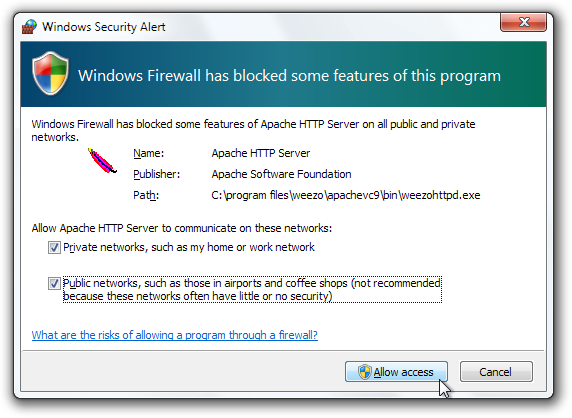
Nadat het configuratieproces is voltooid, wordt u gevraagd om Weezo in te starten Simpele modus of Expert modus. Het wordt aangeraden om te selecteren Simpele modus wanneer u de applicatie voor het eerst gebruikt.
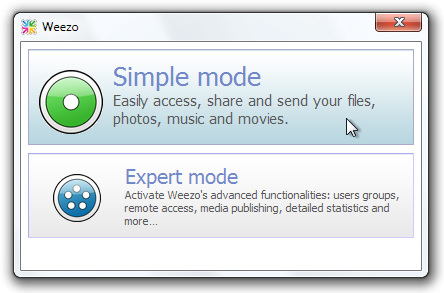
De applicatie heeft geen moeilijke opties of configuratiemenu's en het delen van inhoud is vrij eenvoudig. De Middelen paneel links heeft verschillende categorieën, zoals Bestanden, muziek delen, video delen, webcam, multimedia, fotoalbum enz., terwijl de instellingen voor delen in het rechterdeelvenster verschijnen. Als u een bestand of map wilt delen, kiest u een categorie in het linkerdeelvenster (we hebben geselecteerd Muziek delen), voer een mapnaam in onder Naam, en sleep de bestanden en mappen die u wilt delen onder het gebied met de titel bestanden. EEN URL link en Wachtwoord wordt automatisch gegenereerd door de applicatie. De URL link kan worden gedeeld door het eenvoudig te kopiëren naar klembord, genereer een QR-code en met behulp van e-mail, Facebook, Twitter of Voeg dit toe.
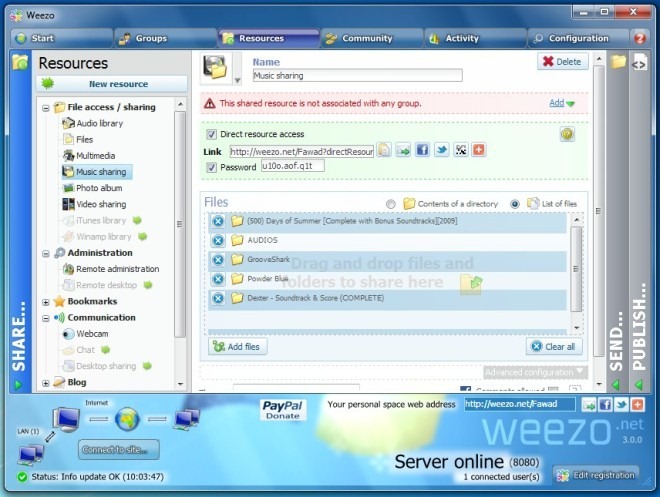
Deel de link met iemand samen met dewachtwoord om toegang tot uw bestanden en mappen mogelijk te maken. Met de web-app van Weezo kunt u documenten bekijken, video's afspelen en naar muziek luisteren rechtstreeks vanuit de browser, waardoor u de meeste multimedia-inhoud niet hoeft te downloaden naar de harde schijf.
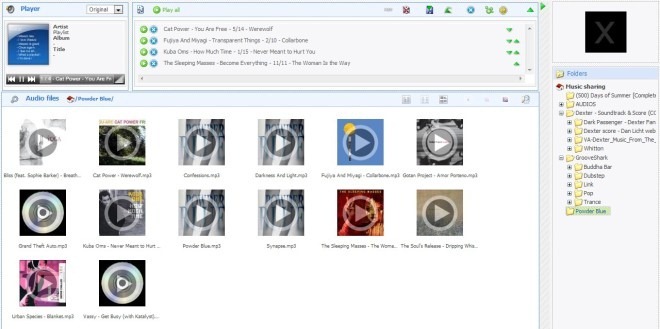
Alle andere categorieën zijn net zo eenvoudig te configureren als Muziek delen. Selecteer gewoon een categorie aan de linkerkant en volg hetzelfde proces om ze met anderen te delen. Met Weezo kunt u ook inhoud naar verschillende ontvangers verzenden. Selecteer de Sturen deel aan de rechterkant, kies de map die u wilt verzenden en klik creëren om een Nieuwe directe link om het bestand te downloaden.
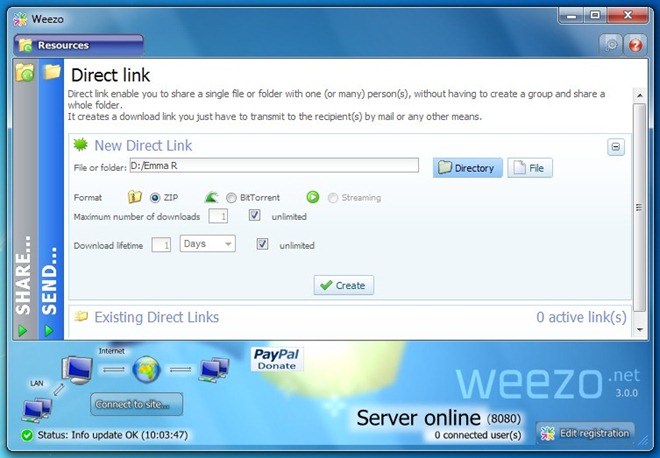
Weezo werkt op alle versies van Windows.
Weezo downloaden






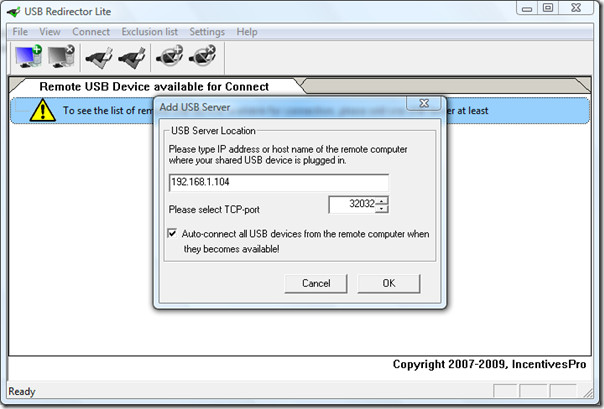






Comments